فیس بک اور انسٹاگرام اکاؤنٹس
Zoocial بنیادی طور پر فیس بک اور انسٹاگرام پر مبنی مارکیٹنگ ایپلی کیشن ہے۔ لہذا، فیس بک API سیٹنگز کو صحیح طریقے سے مکمل کرنے کے بعد، آپ کو اپنے فیس بک اور انسٹاگرام اکاؤنٹس کو Zoocial میں درآمد کرنا ہوگا۔ Facebook اور Instagram اکاؤنٹس کو Zoocial میں درآمد کرنا آسان اور سیدھا ہے۔ بس ہدایات پر عمل کریں، اور آپ کسی بھی وقت فیس بک اور انسٹاگرام اکاؤنٹس درآمد کر سکتے ہیں۔
فیس بک اور انسٹاگرام اکاؤنٹس درآمد کریں۔
فیس بک اور انسٹاگرام اکاؤنٹس درآمد کرنے کے لیے، پہلے Zoocial کے ڈیش بورڈ پر جائیں۔ ڈیش بورڈ کے بائیں سائڈبار پر، آپ کو ایک مینو نظر آئے گا جسے فیس بک اور انسٹاگرام کہتے ہیں۔ مینو پر کلک کریں۔
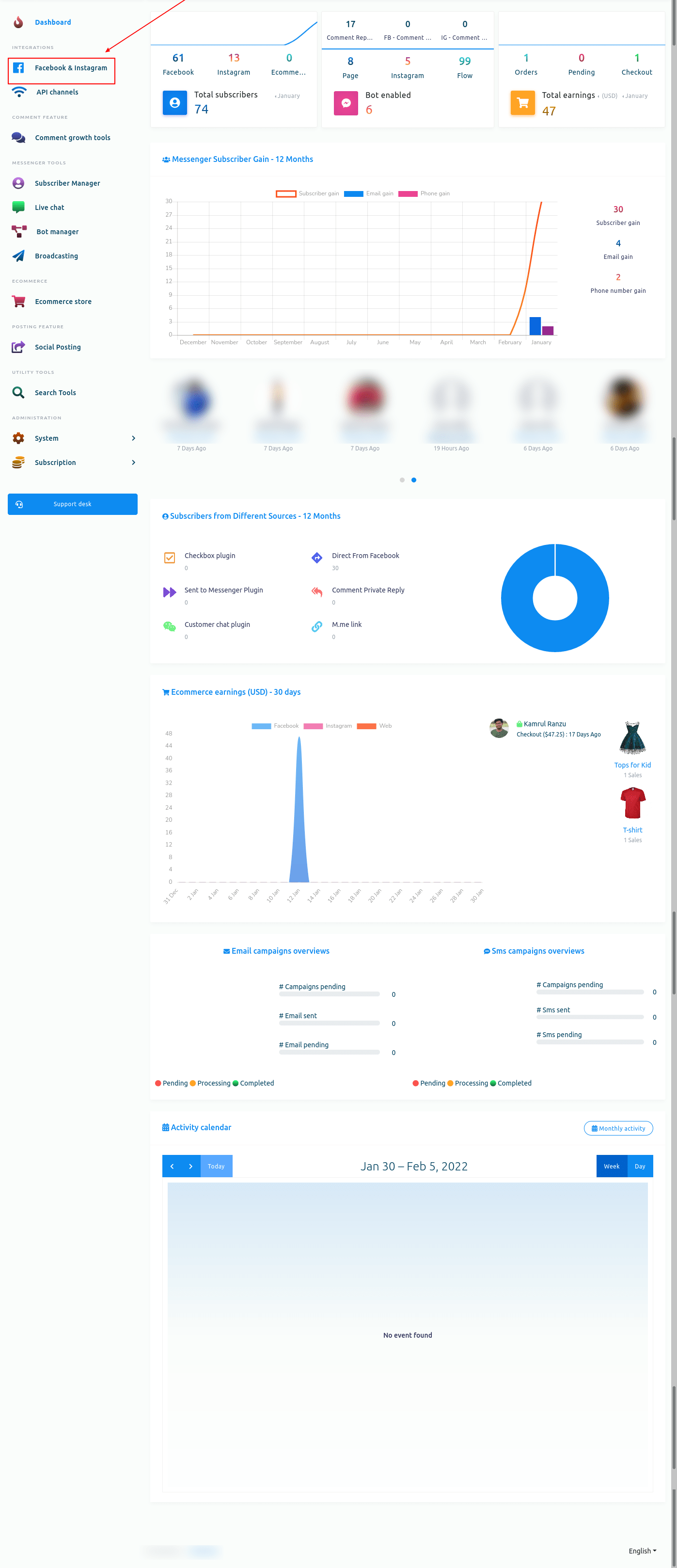
فوری طور پر، کنیکٹ فیس بک اور انسٹاگرام کے نام سے ایک صفحہ نظر آئے گا جس میں ایک بٹن ہوگا جسے فیس بک کے ساتھ لاگ ان کہتے ہیں۔
ایسا نہیں ہے کہ فیس بک اور انسٹاگرام اکاؤنٹس امپورٹ کرنے کے لیے اسی براؤزر کے دوسرے ٹیب پر فیس بک (لاگ ان) کھولنا پڑتا ہے۔
ٹھیک ہے، اب لاگ ان ود فیس بک بٹن پر کلک کریں۔
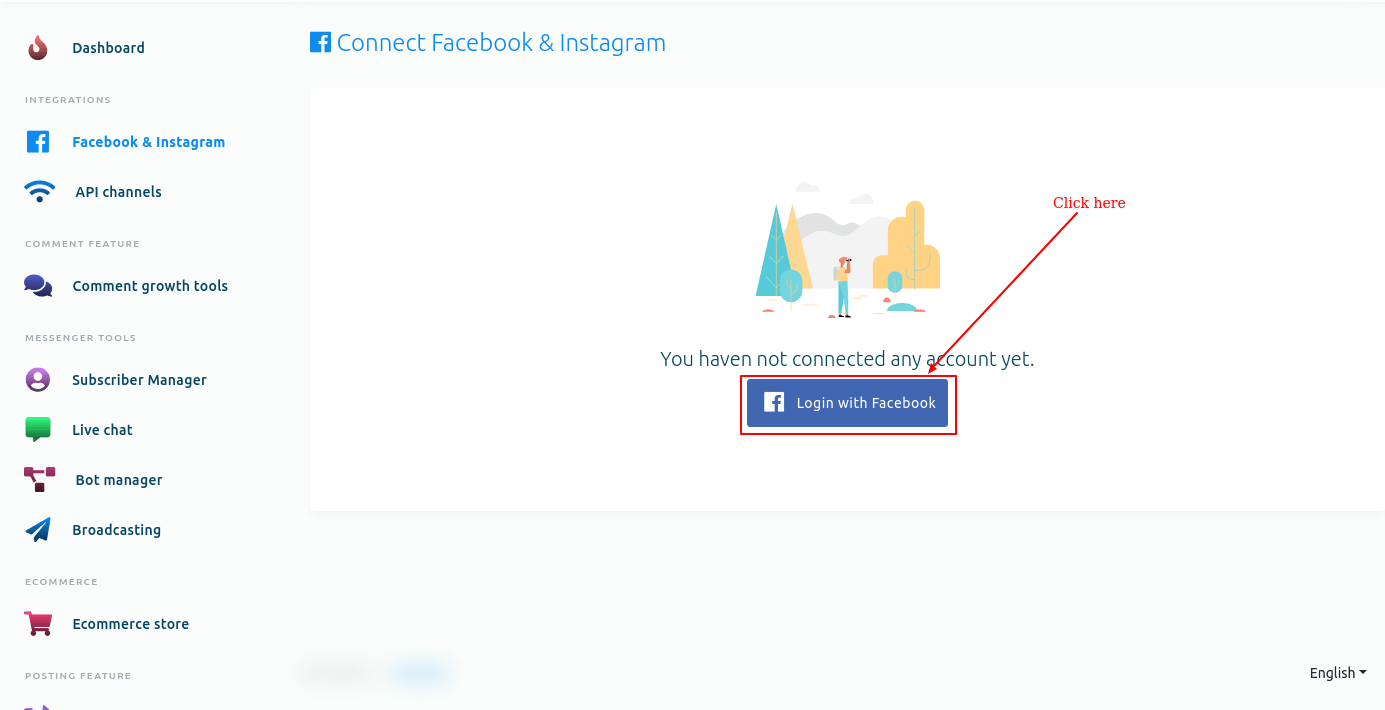
فوری طور پر، فیس بک پر تین بٹنوں کی ترمیم کی ترتیبات کے ساتھ ایک موڈل فارم ظاہر ہوگا، اپنے پروفائل نام کے طور پر جاری رکھیں اور دوسرے اکاؤنٹ میں لاگ ان ہوں۔
اگر آپ ترتیبات میں ترمیم کرنا چاہتے ہیں تو ترتیبات میں ترمیم کے بٹن پر کلک کریں۔
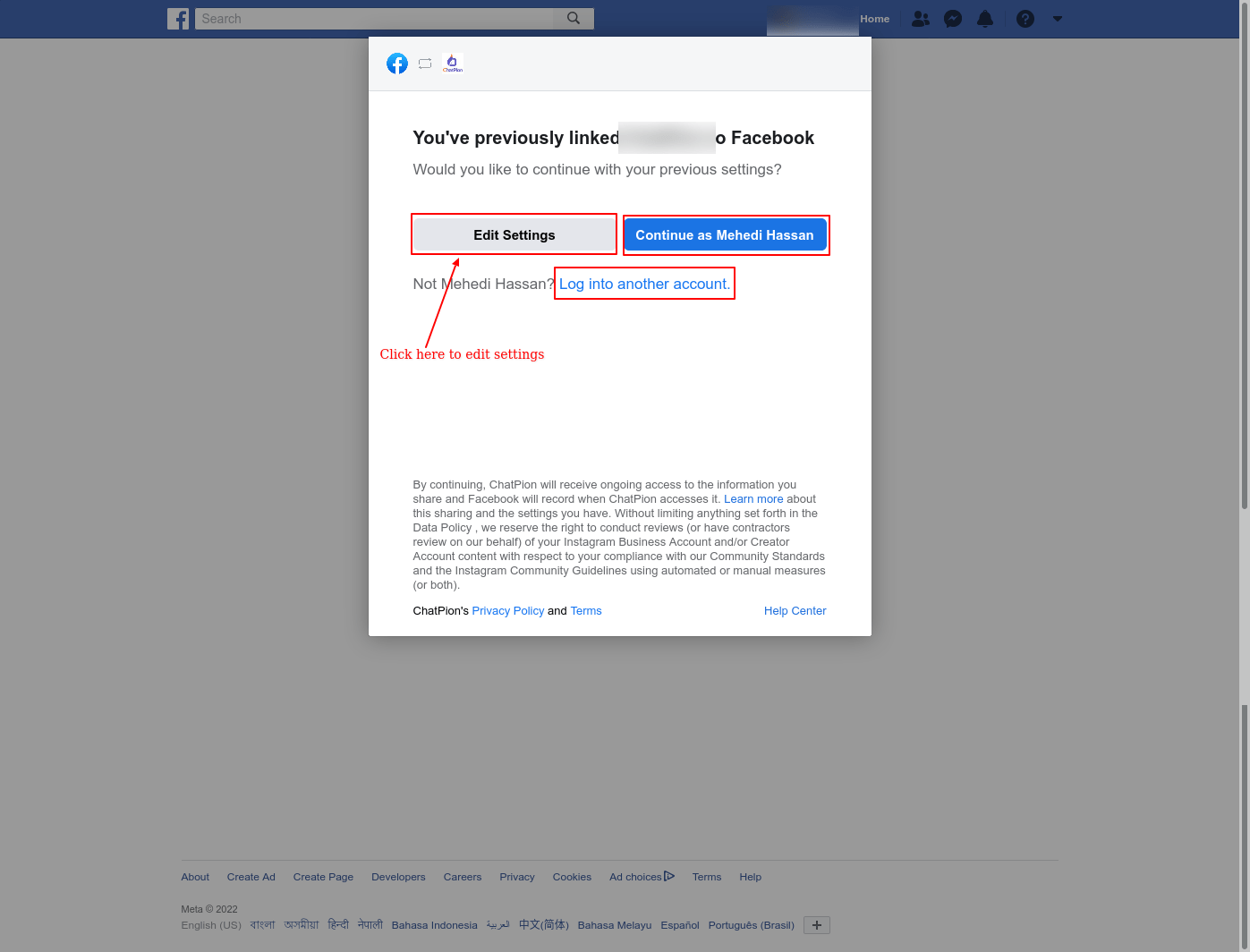 جس طرح آپ ایڈیٹ سیٹنگ کے بٹن پر کلک کریں گے، اسی طرح فیس بک پروفائل پر ایک موڈل فارم ظاہر ہوگا جو براؤزر کے دوسرے ٹیب پر کھلے گا۔
جس طرح آپ ایڈیٹ سیٹنگ کے بٹن پر کلک کریں گے، اسی طرح فیس بک پروفائل پر ایک موڈل فارم ظاہر ہوگا جو براؤزر کے دوسرے ٹیب پر کھلے گا۔
موڈل فارم پر، آپ کو انسٹاگرام بزنس اکاؤنٹس کو منتخب کرنا ہوگا جنہیں آپ ChatPion کے ساتھ استعمال کرنا چاہتے ہیں۔ یقینا، آپ متعدد یا تمام انسٹاگرام بزنس اکاؤنٹس کو منتخب کر سکتے ہیں۔
پھر نیکسٹ بٹن پر کلک کریں۔
فوری طور پر، فیس بک پروفائل پر ایک اور ماڈل فارم نمودار ہوگا۔ موڈل فارم پر، آپ کو وہ فیس بک پیجز منتخب کرنا ہوں گے جنہیں آپ چیٹ پیون کے ساتھ استعمال کرنا چاہتے ہیں۔ یقیناً، آپ متعدد یا تمام فیس بک پیجز کو منتخب کر سکتے ہیں۔
پھر، نیکسٹ بٹن پر کلک کریں۔
فوری طور پر، ایک موڈل فارم ظاہر ہو جائے گا. موڈل فارم پر، آپ کو یہ منتخب کرنا ہوگا کہ ChatPion کو کیا کرنے کی اجازت ہے۔ ہر آپشن کو آن رکھیں۔
پھر Done بٹن پر کلک کریں۔
فوری طور پر، ایک اور موڈل فارم ایک پیغام کے ساتھ ظاہر ہو گا کہ اب آپ نے ChatPion کو Facebook اور Ok بٹن سے منسلک کر دیا ہے۔
اب OK بٹن پر کلک کریں۔
فوری طور پر، ایک موڈل فارم ظاہر ہو جائے گا. موڈل فارم پر، آپ کو یہ منتخب کرنا ہوگا کہ ChatPion کو کیا کرنے کی اجازت ہے۔ ہر آپشن کو آن رکھیں۔
پھر Done بٹن پر کلک کریں۔
فوری طور پر، ایک اور موڈل فارم ایک پیغام کے ساتھ ظاہر ہو گا کہ اب آپ نے ChatPion کو Facebook اور Ok بٹن سے منسلک کر دیا ہے۔
اب OK بٹن پر کلک کریں۔
براہ راست اکاؤنٹ درآمد کریں۔
پروفائل کے نام کے طور پر جاری رکھیں پر کلک کرکے، آپ براہ راست فیس بک اکاؤنٹس درآمد کرسکتے ہیں۔
دوسرا اکاؤنٹ درآمد کریں۔
آپ دوسرے اکاؤنٹ کے بٹن میں لاگ ان پر کلک کرکے دوسرا اکاؤنٹ بھی درآمد کرسکتے ہیں۔
دوسرے اکاؤنٹ کے بٹن میں لاگ ان پر کلک کریں اور فیس بک لاگ ان صفحہ ظاہر ہوگا۔
اب فیس بک کے ساتھ لاگ ان کریں اور اکاؤنٹ چیٹ پیون میں درآمد کیا جائے گا۔
فوری طور پر، کنیکٹ فیس بک اور انسٹاگرام صفحہ ایک کامیاب پیغام اور فیس بک پروفائل اور فیس بک پیج کے ساتھ ظاہر ہوگا۔ فیس بک پیجز کے نیچے آپ کو دو بٹن نظر آئیں گے - پلگ بٹن اور ڈیلیٹ بٹن۔
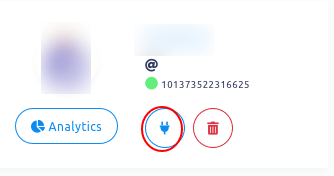
فوری طور پر، کینسل اور اوکے بٹن کے ساتھ ایک موڈل ظاہر ہوگا۔ اوکے بٹن پر کلک کریں۔
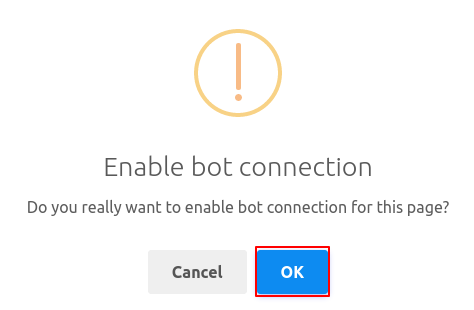
اور ایک کامیاب پیغام — بوٹ کنکشن کامیابی کے ساتھ فعال ہو گیا ہے — ظاہر ہوگا۔
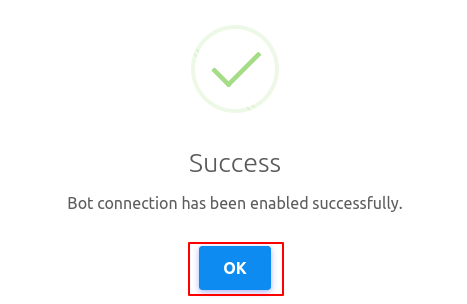
پلگ بٹن کے بجائے، آپ کو مزید دو بٹن نظر آئیں گے - صافی بٹن اور پاور بٹن۔
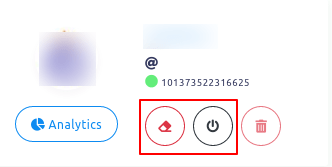
بوٹ کنکشن کو غیر فعال کریں۔
پاور بٹن پر کلک کرکے، آپ بوٹ کنکشن کو غیر فعال کر سکتے ہیں۔ جیسے ہی آپ پاور بٹن پر کلک کریں گے، کینسل اور اوکے بٹن کے ساتھ ایک موڈل ظاہر ہوگا۔ اوکے بٹن پر کلک کریں اور بوٹ غیر فعال ہو جائے گا۔
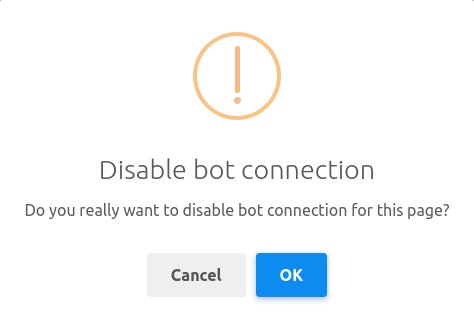
اور پاور بٹن کے بجائے، ایک ریڈیو بٹن ظاہر ہوگا۔
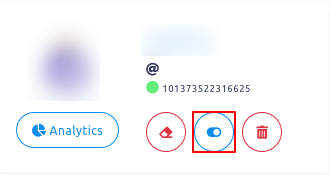
بوٹ کنکشن دوبارہ شروع کریں۔
بوٹ کنکشن کو دوبارہ شروع کرنے کے لیے، ریڈیو بٹن پر کلک کریں۔ فوری طور پر، منسوخ اور ٹھیک بٹنوں کے ساتھ ایک ماڈل ظاہر ہوگا۔ اوکے بٹن پر کلک کریں اور بوٹ دوبارہ شروع ہو جائے گا۔
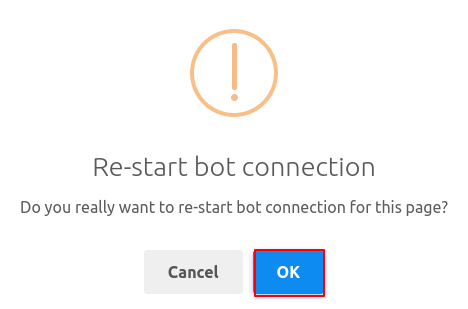
اور ریڈیو بٹن کے بجائے پاور بٹن نظر آئے گا۔
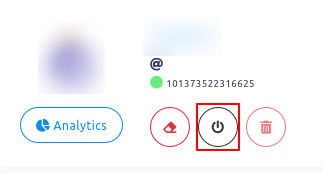
بوٹ کنکشن کو حذف کریں۔
بوٹ کنکشن اور تمام ترتیبات کو حذف کرنے کے لیے، مٹانے کے بٹن پر کلک کریں۔ اور ایک کامیاب پیغام ظاہر ہوگا۔
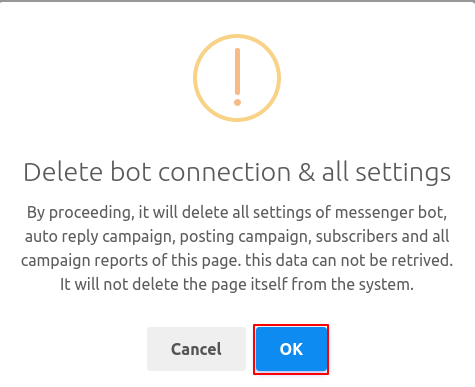
پھر، مٹانے اور پاور بٹن کے بجائے، پلگ بٹن دوبارہ ظاہر ہوگا۔
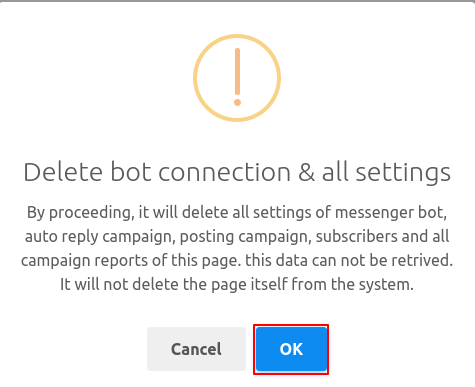
فیس بک کا صفحہ حذف کریں۔
آپ فیس بک اکاؤنٹ بھی ہٹا سکتے ہیں۔ فیس بک اکاؤنٹ کو ہٹانے کے لیے، Unlink بٹن پر کلک کریں۔ فوری طور پر، کینسل اور اوکے بٹن کے ساتھ ایک موڈل ظاہر ہوگا۔
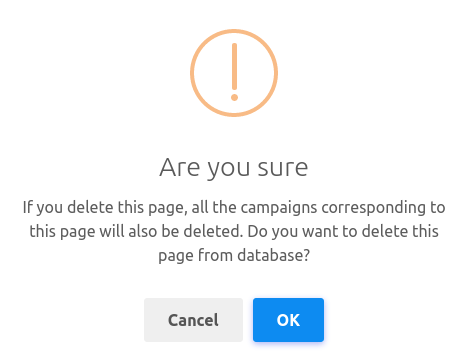
اوکے بٹن پر کلک کریں اور ایک کامیاب پیغام ظاہر ہوگا۔ اور فیس بک پیج ڈیلیٹ کر دیا جائے گا۔
تجزیات دیکھیں
آپ صفحہ کے تجزیات دیکھ سکتے ہیں۔ کسی صفحہ کے تجزیات دیکھنے کے لیے، تجزیات کے بٹن پر کلک کریں۔
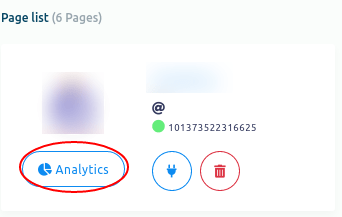
فوری طور پر، بوٹ اینالیٹکس نامی ایک صفحہ ظاہر ہوگا۔ آپ ویب پیج پر فیس بک پیج کے بوٹ اینالیٹکس دیکھ سکتے ہیں۔
